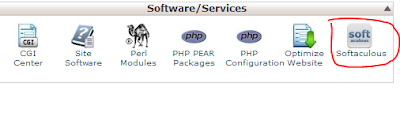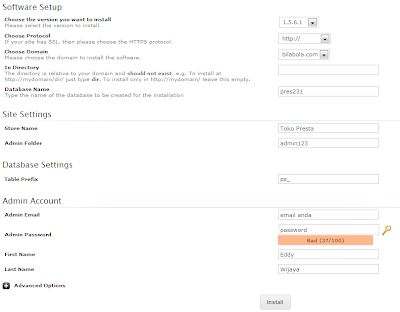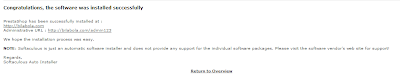Jika sudah yakin, maka sekarang adalah tinggal bagaimana cara anda menginstallnya ke dalam akun hosting anda. Perlu anda ketahui, bahwa ternyata caranya tidaklah sesulit yang anda bayangkan.
Pastinya kita hanya membutuhkan sebuah tool yang namanya Softaculous. Fitur ini biasanya disediakan pada halaman Cpanel dari akun hosting anda.
Baiklah, setelah kita mengetahui apa saja yang dibutukan maka berikutnya adalah cara menginstall Prestashop pada hosting dengan Softaculous dari langkah pertama hingga langkah pertama.
Cara Install Prestashop di Hosting dengan Softaculous
- Pertama-tama anda harus login kedalam akun Cpanel dari hosting anda. Biasanya untuk login anda harus menambahkan "/cpanel" (tanpa tanda kutip) setelah nama domain anda. Contoh : www.mydomain.com/cpanel
- Setelah anda berhasil login, silakan pilih Softaculous pada menu Cpanel anda.
- Masuk ke halaman Softaculous, disana langsung muncul kumpulan Top CMS yang paling banyak diinstall.. Terlihat prestashop berada dibagian ketiga.
- Arahkan kursor anda pada gambar logo Prestashop maka akan muncul 2 pilihan yaitu INSTALL dan DEMO. Pilih pilihan INSTALL
- Setelah itu anda diminta untuk mengisikan beberapa informasi untuk keperlan instalasi, lebih jelasnya adalah seperti gambar dibawah
Berikut adalah detil file instalasi berdasarkan gambar diatas :
- Choose the version you want to install : Biasanya sudah terisi secara otomatis mengikuti versi Prestashop paling baru.
- Choose Protocol : Ini merupakan protocol untuk halaman website anda nantinya. Normalnya menggunakan Http://. Tapi anda juga bisa menggunakan Http://www atau protokol Https untuk Secure Socket. Silakan anda pilih.
- Choose Domain : Isi dengan nama domain tempat anda akan menginstal Prestashop
- In Directory : Anda dapat mengisi bagian ini dengan apapun. Gunanya untuk membuat file instalan anda berada pada Direktori yang anda tuliskan. Contoh : anda mengisi "store" pada kolom direktori. Maka nantinya URL toko online anda akan menjadi Http://yourdomain/store. Jika anda ingin membuatnya tanpa berada di direktori tertentu cukup kosongkan saja.
- Database Name : Biarkan terisi secara otomatis
- Selanjutnya untuk Store Name : Isikan dengan nama toko online anda
- Admin Folder : Digunakan untuk halaman admin anda. Pada contoh halaman admin adalah "admin123". Maka nanti untuk login ke halaman admin URL nya akan menjadi seperti ini : Http://yourdomain/admin123
- Table Prefix : Biarkan terisi secara otomatis
- Untuk sisanya kebawah saya yakin anda sudah mengetahuinya
- Setelah mengisikan semua data tersebut, maka klik tombol INSTALL
- Tunggu sampai proses loadingnya selesai, maka akan muncul pesan sukses seperti gambar dibawah ini
Dengan munculnya pesan sukses tersebut itu tandanya toko online anda sudah berhasil dibuat. Silakan anda ketikan nama domain anda dan lihat tampilannya. Mudah bukan langkah-langkah Cara Install Prestashop di Hosting dengan Softaculous. Saya rasa cukup demikian artikel kali ini. Semoga bermanfaat !